2016最新CocoaPods安装和错误解决方案
CocoaPods是什么?
CocoaPods是一个负责管理iOS项目中第三方开源库的工具。CocoaPods的项目源码在Github上管理。该项目开始于2011年8月12日,在这两年多的时间里,它持续保持活跃更新。开发iOS项目不可避免地要使用第三方开源库,CocoaPods的出现使得我们可以节省设置和更新第三方开源库的时间,在iOS开发中经常会用到第三方库如AFNetworking,ASIHttpRequest等,在使用第三方库时,你除了要导数源码外,但是,集成这些依赖库需要我们手动去配置,还有当这些第三方库发生了更新,还需要手动去更新项目。这就显得非常麻烦。有麻烦自然有解决办法,CocoaPods就是为了解决这个问题而生的。通过CocoaPods,我们可以将第三方的依赖库统一管理起来,配置和更新只需要通过简单的几行命令即可完成。
最近安装CocoaPods,在网上找了一下资料,发现文章要么过时,要么各种报错。都是抄来抄去,没有靠谱的,特意整理了一下最新的教程,并亲测成功。taobao Gems 源已停止维护,现由 ruby-china 提供镜像服务
第一步:安装rvm,
不管需不需要升级ruby,rvm可以让你拥有多个版本的Ruby,并且可以在多个版本之间自由切换。如果已经安装过跳到第2步(rvm -v 查看是否安装)
$ curl -L get.rvm.io | bash -s stable //需要等一会 $ source ~/.bashrc $ source ~/.bash_profile
等待终端加载完毕,后输入
rvm -v

如果能显示版本好则安装成功了。
第二步:安装ruby
CocoaPods目前安装需要Ruby的版本大于2.2.2,不然会报错:Error installing pods: activesupport requires Ruby version >= 2.2.2。目前Mac系统默认自带是2.0,所以需要升级。
查看已安装的ruby:
rvm list
如果已安装版本大于2.2.2,直接到第3步。
ruby -v //也可以查看ruby版本 //列出ruby可安装的版本信息 rvm list known rvm install 2.2.2 //安装一个ruby版本
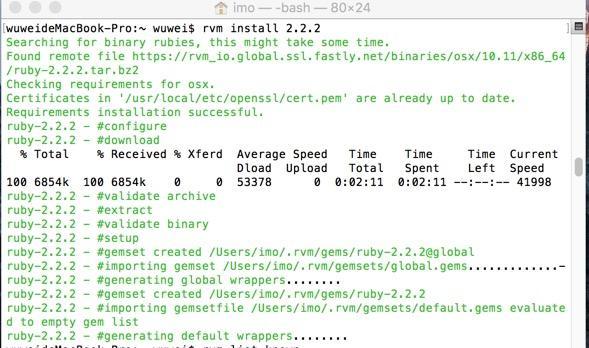
这里一定要设置为默认版本
rvm use 2.2.2 --default
第三步:更换源
我们需要来修改更换源(由于国内被墙)所以要把源切换至ruby-china在终端执行以下命令
目前网上文章大都是这面这种:
$ sudo gem update --system $ gem sources --remove https://rubygems.org/ //等有反应之后再敲入以下命令 $ gem sources -a https://ruby.taobao.org/
这里是个大坑:会报错_connect returned=1 errno=0 state=SSLv3 read servercertificateB:certificate verify failed (https://ruby.taobao.org/specs.4.8.gz)
这是因为taobao Gems 源已停止维护,现由 ruby-china 提供镜像服务,正确的操作是:
$ sudo gem update --system $ gem sources --remove https://rubygems.org/ $ gem sources --remove https://ruby.taobao.org/ //如果安装了淘宝的镜像 //等有反应之后再敲入以下命令 gem sources -a https://gems.ruby-china.org/
为了验证你的Ruby镜像是并且仅是ruby-china,可以用以下命令查看:
$ gem sources -l
只有在终端中出现下面文字才表明你上面的命令是成功的:
*** CURRENT SOURCES ***
# 确保只有 gems.ruby-china.org
第四步:安装CocoaPods
sudo gem install -n /usr/local/bin cocoapods
再加一句,完美解决
sudo xcode-select --switch/Applications/Xcode.app
在终端中输入如下命令来完成安装:
pod setup
它需要一点时间来完成,我反正是挂机等了一晚,你等就是了
如果安装失败 ~/.cocoapods 里面是空的,就需要重新setup
命令如下:
pod repo remove master pod setup
完毕之后这个文件夹大概有 100多M,需要花费比较多时间,请耐心等待。
到这里你已经成功安装了CocoaPods
为了确定CocoaPods是否可以使用,可以用CocoaPods的搜索功能验证一下。在终端中输入:
$ pod search AFNetworking
过一段时间之后(可能会比较久),你会在终端中看到一些红色的错误信息,如下:
Setting up CocoaPods master repo
[!] /usr/bin/Gitclone 'https://github.com/CocoaPods/Specs.git' master --depth=1
Cloning into 'master'...
error: RPC failed; result=52, HTTP code = 0
fatal: The remote end hung up unexpectedly
这说明CocoaPods还不能正常使用,需要更新pod,下载它的一些依赖包;在终端中输入:
$ pod setup
过一段时间之后,你会在终端中看到跟上面同样的红色的错误信息。
敲入以上命令时,小编终端上是这个样子的(由于太长,仅截取前面一部分):

这说明某些环境原因导致pod更新不了,可能原因有,1)gem版本太低;2)github无法链接;3).cocoapods目录下的配置信息错误。我们可以一个一个来排除,
首先更新gem到最新版本,在终端中输入:
$ sudo gem update --system
然后检查是否可以ping通github,在终端中输入:
$ ping github.com
然后查看pob repo list:
$ pod repo list
结果显示0 repos,说明没有安装成功;
删除.cocoapods目录,重新下载pod更新:
$ cd ~/.cocoapods/ $ sudo -rm -rf ~/.cocoapods/
重新执行pod setup,过一段时间后提示setup completed,在终端中输入 pod list,展示出安装列表;
敲入以上命令时,小编终端上是这个样子的(由于太长,仅截取前面一部分):




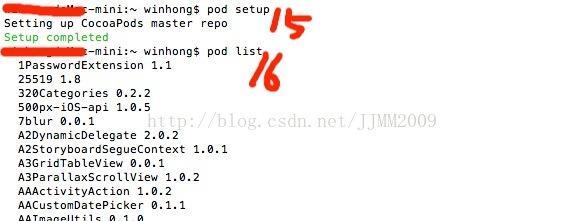
看到这里,你心里会不会说,我靠!太爽了,终于下载并且安装好了!接下来看下如何使用吧。。
我们先创建这个神奇的PodFile。在终端中进入(cd命令)你项目所在目录,然后在当前目录下,利用vim创建Podfile,运行:
$ vim Podfile
然后在Podfile文件中输入以下文字:
需要注意的是podfile里面输入的格式变了。
platform :ios, '8.0'
target '你的项目名称' do
pod 'AFNetworking', '~> 3.1.0'
end
然后保存退出。vim环境下,保存退出命令是:
:wq
这时候,你会发现你的项目目录中,出现一个名字为Podfile的文件,而且文件内容就是你刚刚输入的内容。注意,Podfile文件应该和你的工程文件.xcodeproj在同一个目录下。
这时候,你就可以利用CocoPods下载AFNetworking类库了。还是在终端中的当前项目目录下,运行以下命令:
$ pod install

注意最后一句话,意思是:以后打开项目就用 CocoaPodsDemo.xcworkspace 打开,而不是之前的.xcodeproj文件。否则无法关联pod下来的类库。

以上所述是小编给大家介绍的2016最新CocoaPods安装和错误解决方案,希望对大家有所帮助,如果大家有任何疑问请给我留言,小编会及时回复大家的。在此也非常感谢大家对我们网站的支持!

